[알림]
제이슨의 일상 게시글은 네이버 블로그와 티스토리에 동시에 업로드 됩니다.
네이버 제이슨의 일상 블로그 : https://blog.naver.com/zxc11330
티스토리 제이슨의 일상 블로그 : https://jasonitwebsites.tistory.com/

안녕하세요?, 제이슨입니다.
어느 날 컴퓨터가 느려져 컴퓨터를 포맷한 후 윈도 10을 깔았습니다, 바로 사용해도 될까요?
잠깐!, 무언가 잊어버리신 것 없으신가요? 바로 "드라이버" 설치인데요, 드라이버 설치를 깜박 잊으시면 안됩니다.
윈도우 10 운영체제 는 드라이버를 잡아주지만, 하지만 성능이 제대로 발휘가 될까요?, 아닙니다,
원활한 작동을 위해서는 컴퓨터에 설치된 장치들이 잘 동작할 수 있도록 해주는 드라이버를 설치해 주어야 합니다.
특히, 포맷하고 소리가 안 나와요, 소리가 안 나오는 증상도 사운드 카드 드라이버 설치가 안 되었기 때문입니다.
소리가 나오게 하려면 사운드 드라이버를 설치를 해주어야 합니다.
장치가 울바르게 작동하려면 드라이버 설치는 필수입니다.
그렇다면, 드라이버는 어떻게 다운로드할까요?
▶ 드라이버 설치 방법

우선, 네이버 검색창에 3DP Chip을 입력하셔서 클릭 표시된 링크를 클릭하여 3DP Chip 공식 사이트로 접속해 줍니다.

사이트에 접속하시면 위의 사진과 같이 나오실 텐데요, 이제 최신 버전 다운로드 : "최신 버전 다운로드는 이곳을 클릭하세요."라고 되어있는 링크를 클릭해 주세요.

누르시면, 자동으로 다운로드가 진행될 것입니다. 다운로드가 완료되면 다운로드한 파일을 열어줍니다.
설치까지 모두 진행하고 나시면, 아래와 같이 프로그램이 실행됩니다.

3DP Chip의 프로그램 설치 후 실행한 모습입니다.
드라이버가 설치되지 않거나 최신 버전이 아닌 것은 노란색 원에 느낌표가 뜹니다, 드라이버가 설치된 장치는 녹색 원에 체크 표시가 들어가 있습니다. 노트북에서 실행한 모습입니다.

그러면, 옆에 있는 + 표시는 어떤 역할을 할까요?

자 바로, 이렇게 추가적인 장치를 볼 수 있는 창입니다.
필자의 노트북은 내장 그래픽과 외장 그래픽이 있어서 2개가 뜨네요.
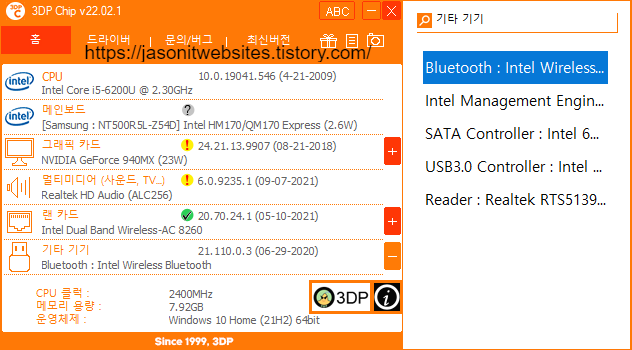

이런 식으로 + 표시를 누르면 추가적인 같은 종류의 장치를 확인할 수 있습니다.
랜카드 드라이버를 설치하려고 누르면 아래와 같은 사이트로 연결되는데, 3DP Net이 랜 카드 드라이버를 설치할 수 있는 프로그램을 받을 수 있는 곳입니다.

아까 프로그램을 받았던 사이트로 연결되는데, 3DP Net을 다운로드할 수 있는 사이트입니다.
윈도우 10의 경우에는 최신 버전 다음(윈7 이상만 지원)을 눌러 다운로드 받아주시면 됩니다.
버전 별로 다운로드를 받을 수 있도록 구분되어 있는 것을 확인하실 수 있습니다. 윈도우 7이하의 버전의 경우에는 구 버전 다운 링크를 누르시면 되겠습니다.
3DP Net 사이트가 랜카드 드라이버를 설치할 수 있는 사이트입니다.

자, 다운로드 한 파일을 실행하고 설치작업을 마치면 이렇게 3DP Net 프로그램이 실행됩니다.
랜 카드의 드라이버를 다운로드 받을 수 있는 프로그램 입니다.
프로그램에 나와 있듯이 먼저 3DP Net 으로 랜 카드 드라이버를 잡아 인터넷에 연결 후 3DP Chip 으로 나머지 장치의 드라이버를 설치해주면 끝납니다. 3DP Net - 3DP Chip 순으로 작업하시면 편합니다.
드라이버를 설치해주셨다면, 컴퓨터에 장착된 장치들이 정상적으로 동작할 것 입니다, 특히 소리가 안났거나 하는 등의 증상이 사라지고 정상적으로 소리가 들리는 것을 확인할 수 있습니다.
▶ 포스팅을 마치며
이번 포스팅에서는 컴퓨터 포맷 후 3DP Chip 을 이용하여 드라이버를 잡는법에 대하여 알아보았습니다.
드라이버는 장치를 울바르게 작동할 수 있도록 해주는 중요한 역할을 합니다.
컴퓨터 포맷을 한 다음에는 반드시 드라이버를 설치하여,
포스팅 읽어주셔서 감사합니다,
블로거에게 공감과 댓글은 큰 힘이 됩니다,
질문사항이나 잘못된 내용 있을 경우 댓글 달아주시면, 답변과 수정하도록 하겠습니다.
즐거운 저녁 시간 보내시기 바랍니다!
감사합니다.
2022.03.10
제이슨의 일상 Jason